你们都在使用什么播放器听歌曲呢?小编就一直钟情于QQ音乐播放器,那么你们晓得其中有个卡拉OK模式吗?以下内容中就为你们带来了QQ音乐播放器中打开卡拉OK模式的详细操作方法。
我们先打开QQ音乐播放器,主页面就可以开始听音乐,体验音乐世界的乐趣了。
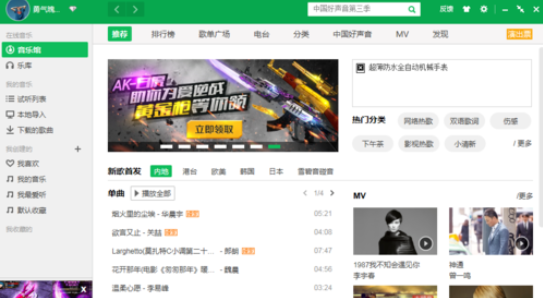
然后我们在QQ音乐播放器界面右上角,可以看到设置按钮,点击打开下拉菜单。
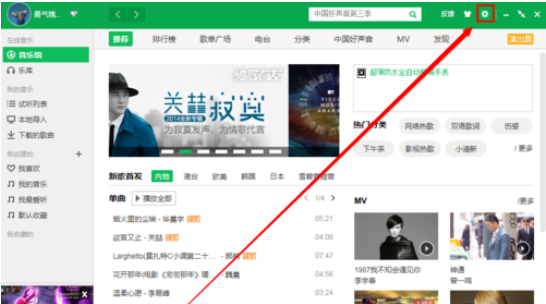
接着我们在打开的下载菜单里面,找到“设置”,即可打开QQ音乐播放器功能设置界面。
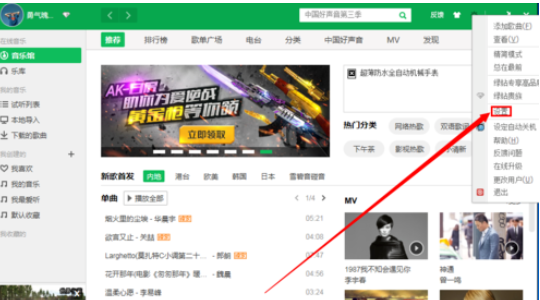
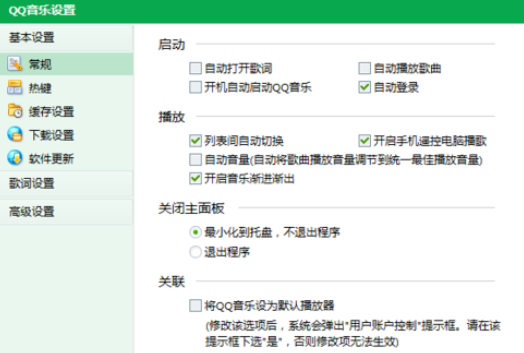
这时我们在设置界面的左侧的“歌词设置”里面,点击“桌面歌词”面板的“显示”模块里面,勾选“开启卡拉OK模式”即可。
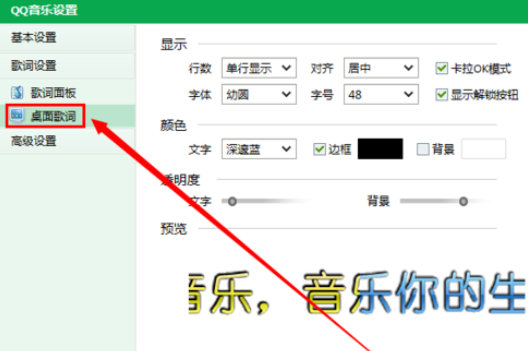
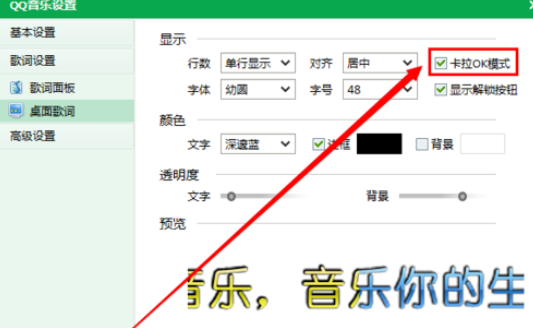
最后一步我们勾选设置好“开启卡拉OK模式”后,点击QQ音乐播放器功能设置界面右下角的“应用”按钮,然后点击“确定”即可设置完毕。
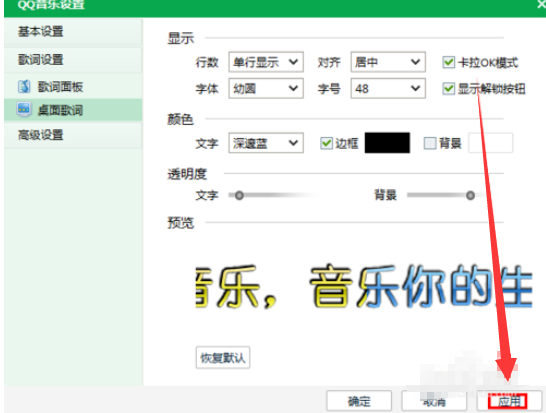
看完了上文为你们所描述的QQ音乐播放器中打开卡拉OK模式的详细操作方法,伙伴自己也赶紧去打开试试吧!



 植物大战僵尸无尽版
植物大战僵尸无尽版 口袋妖怪绿宝石
口袋妖怪绿宝石 超凡先锋
超凡先锋 途游五子棋
途游五子棋 超级玛丽
超级玛丽 地牢求生
地牢求生 原神
原神 凹凸世界
凹凸世界 热血江湖
热血江湖 王牌战争
王牌战争 荒岛求生
荒岛求生 第五人格
第五人格 香肠派对
香肠派对 问道2手游
问道2手游




























